欢迎使用Small PDF转换成WORD转换器,这里为您提供SmallPDF转换器最新资讯以及SmallPDF转换器 相关基础教程、使用技巧、软件相关知识、软件激活、升级及常见问题等帮助。
发布时间:2019-07-21 16:20:35
excel表格相信大家一定都用到过,如果Excel表格中内容比较多的话,那么上传或者下载速率都会比较慢。那么大家遇到这种情况时,平时都是怎么来处理的呢?今天我就来教教大家如何提高效率。我们可以把Excel表格转换成PDF文件,pdf文件是将这些内容装在一个文件中,该格式文件支持特长文件并且安全性比较高。另外PDF文件比较小从而使得文件传输速率大大提高。并且它的兼容性和观看性都很好,无论什么平台都可以查看。因为具有这些特点所以经常被用来传递文件。那么如何把Excel转换成PDF文件呢?
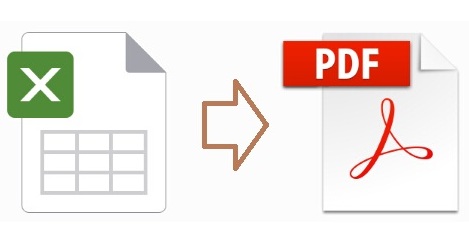
如果你不知道文件如何转换的话,那么下面我就把自己的一些小小经验教给你。以后也许会用到,现在多学会一种技能,将来在面对困难的时候多一种应对方式。其实方法很简单,需要我们使用到文件转换软件,把Excel表格转换成我们想要的pdf文件就可以了。那么我们如何把Excel转换成PDF文件呢?不会的小伙伴们赶紧学起来吧。
在开始文件转换工作之前,我们需要用到文件转换工具:smallpdf转换器
Smallpdf转换器针对PDF文件提供了非常齐全的功能。软件的默认功能是将 PDF转Word文件。其次该PDF转软件的拓展功能中,还可以将PDF转成Excel、PDF转成图片JPG、PPT、HTML、TXT等;mPDF 与 Word、PPT、Excel、JPG 的相互转化;PDF深度处理可以将PDF压缩、PDF合并、PDF分割、PDF解密、PDF提取图片等功能
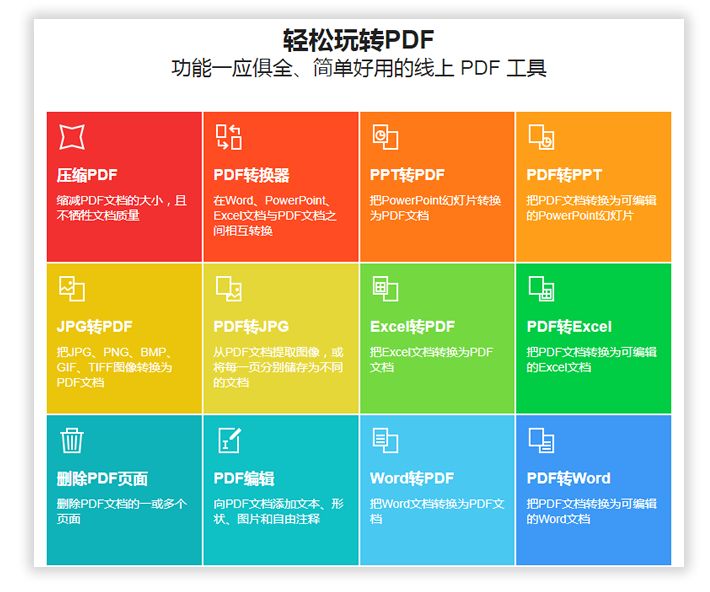
PDF文件转换具体操作步骤:
1、我们先打开smallpdf转换器,打开后,点击软件界面左上角的【其他文件转换成PDF】功能。
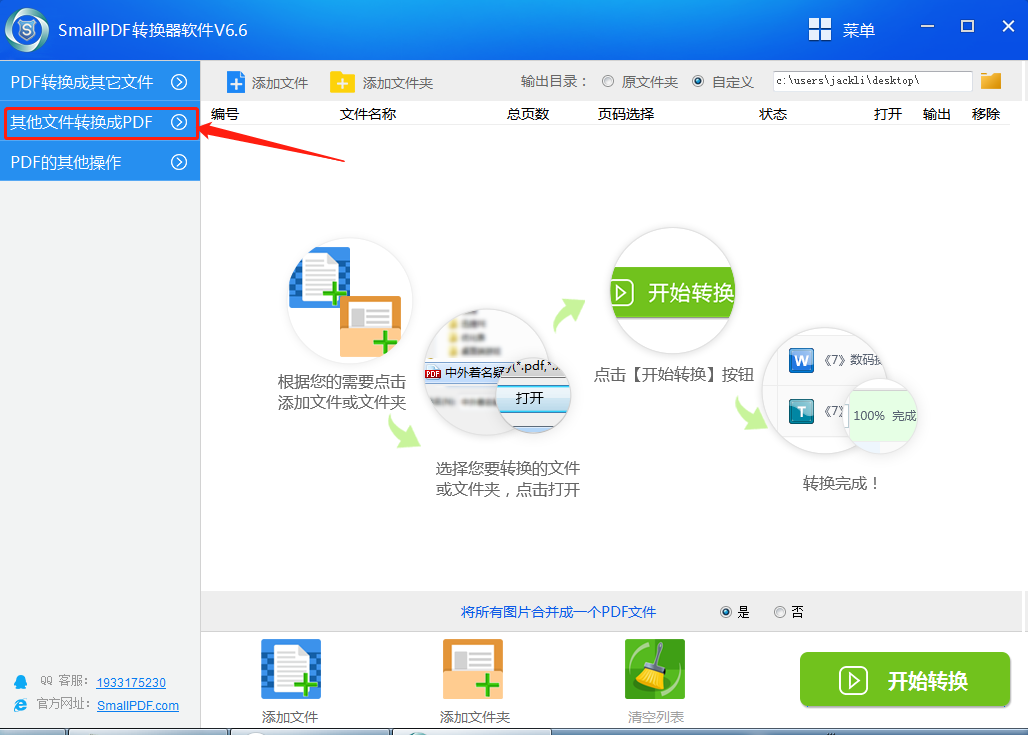
2、之后再点击下拉菜单中“Excel转pdf”选项,即可进行接下来的pdf文件转换的操作。
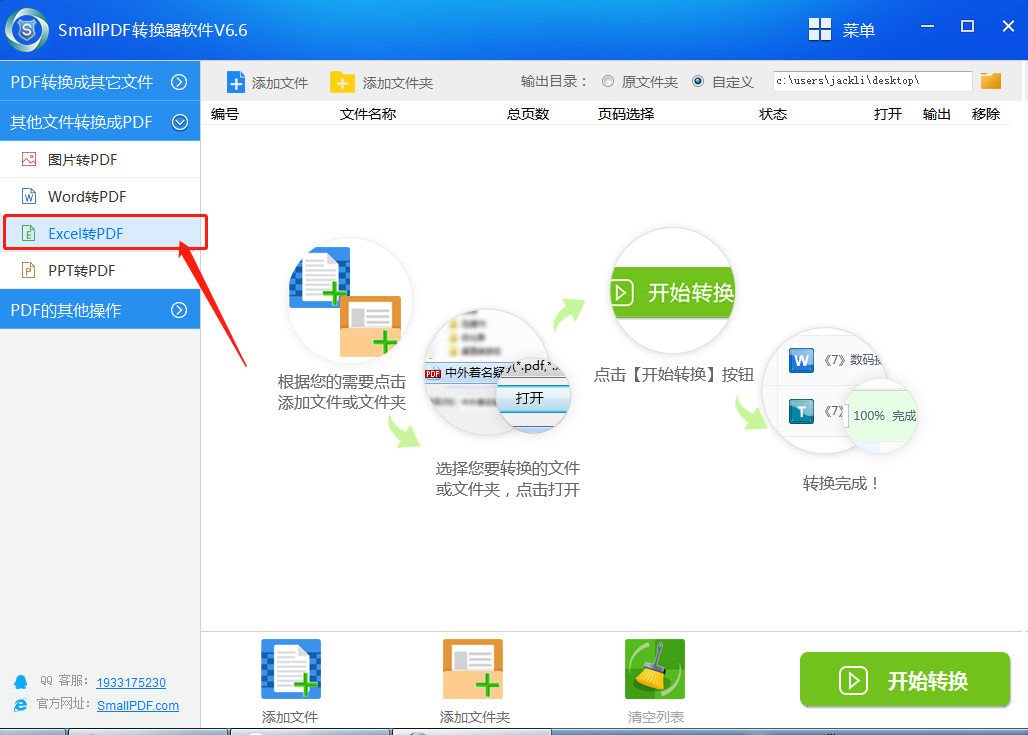
3、下面我们点击下方的“添加文件”或“添加文件夹”,找到我们要转换的文件位置然后将其添加需要转换成的转换列表。
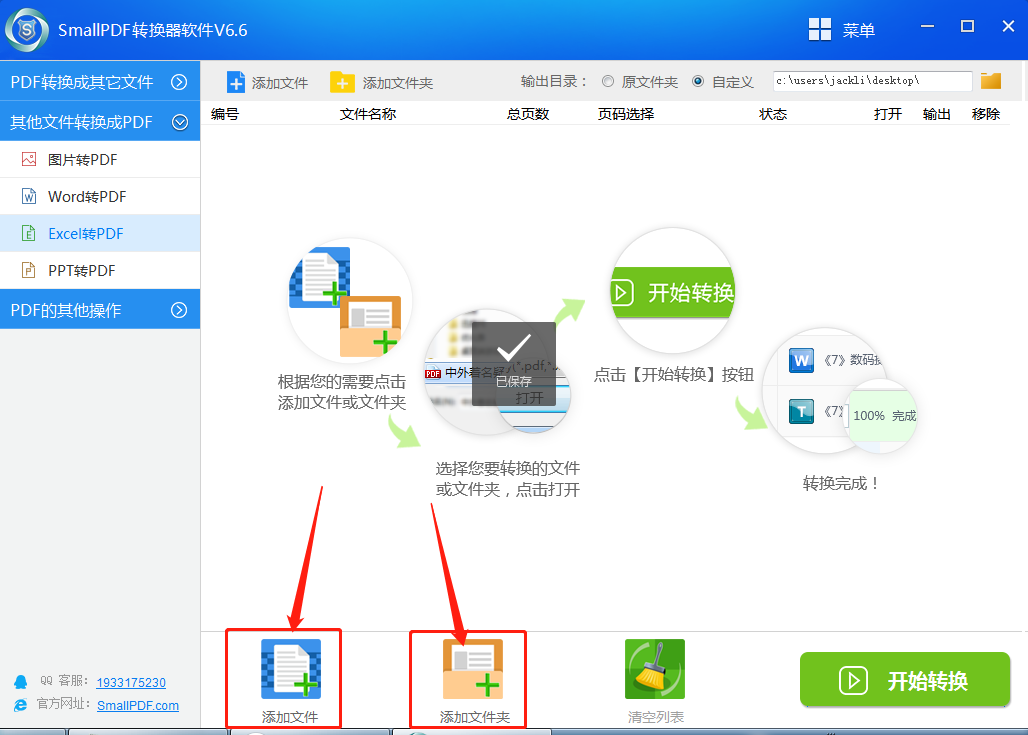
4、在弹出的窗口中点击我们需要转换的文件名并点击打开选项。(tips:如果有多个文件需要选择,可以按住ctrl键+鼠标左击文件完成多选)
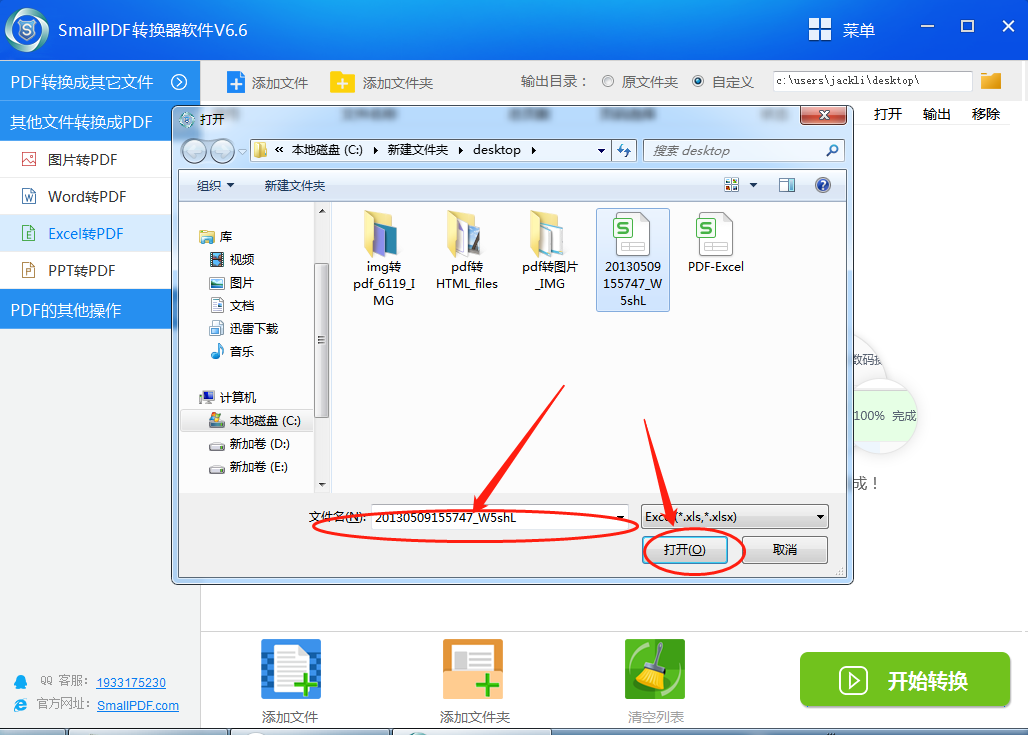
5、文件添加好后我们回到主界面并点击“开始转换”按钮。
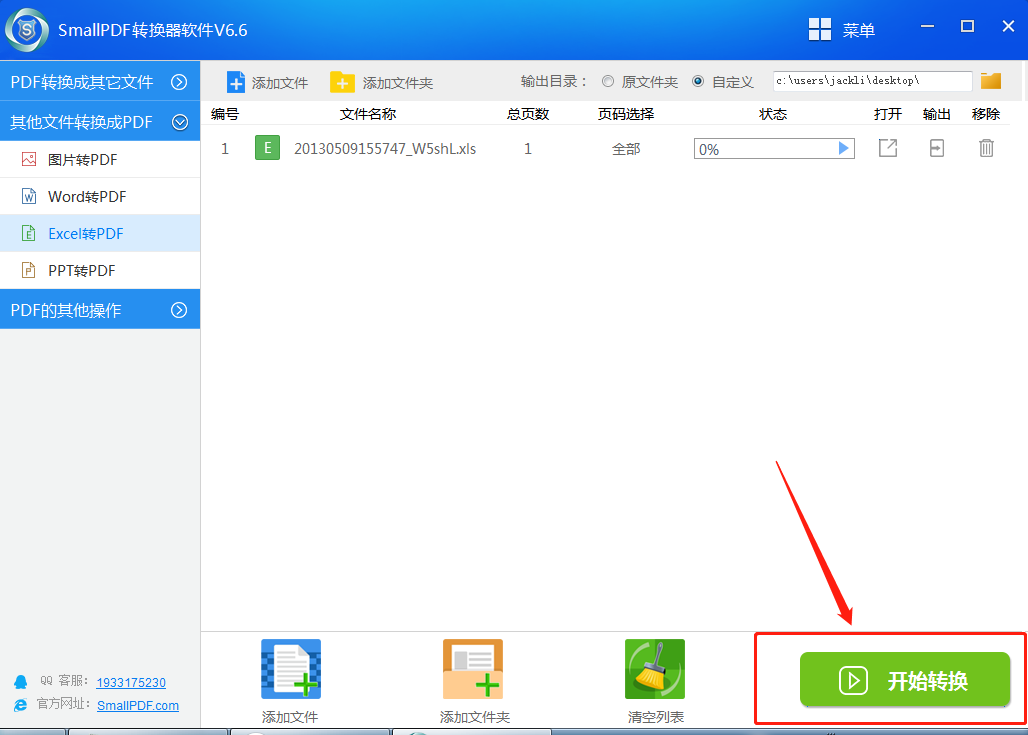
6.当转换状态栏为100%时,就表示文件已经转换成功。我们可以点击状态栏右侧输出按钮打开文件。
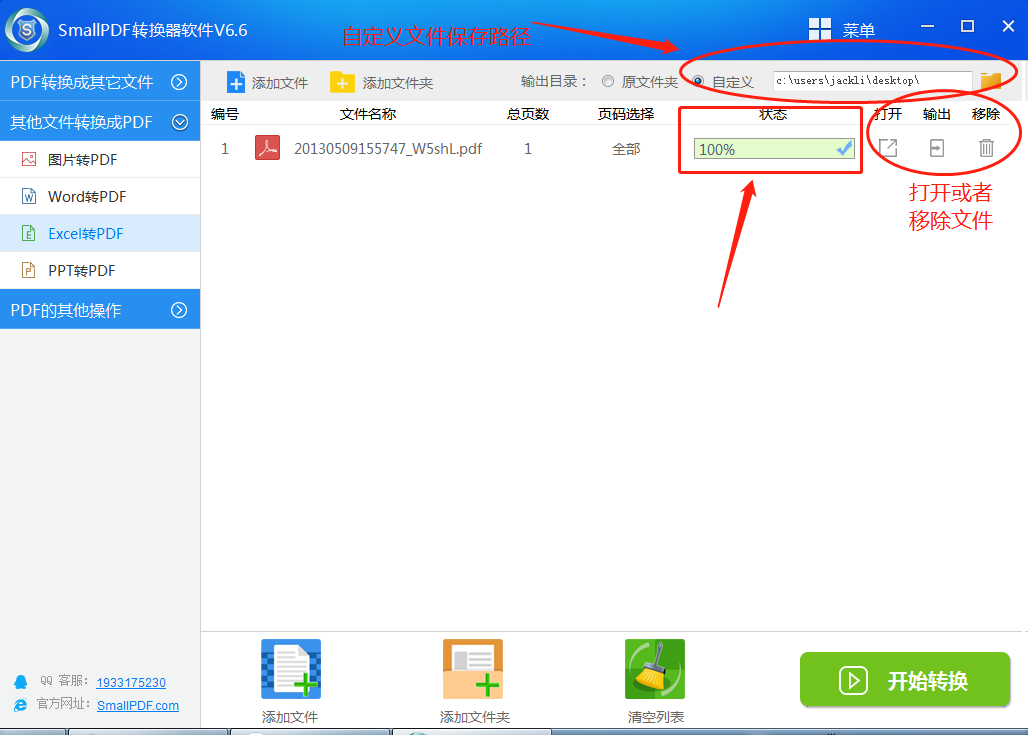
使用感受:
1.文件转换速度很快,多个文件同时转换时速度也不会下降,比较稳定。
2.文件整体的转换成功率比较高。
3.支持文件转换的类型多样。
好了,以上就是使用smallpdf转换器把Excel转换成pdf文件的全部教程啦,怎么样是不是很简单呢?希望可以帮助到你。
因为功能的多样,这款软件已经成为越来越多人的选择。同时也在不断吸取经验,积极听取用户反馈,及时作出改善。努力为更多的人轻松转换文件。如果你对文件之间的转换有需求,相信这款软件是一个不错的选择。俗话说得好,千里马常有,而伯乐不常有。如果你不会文件之间的转换,你可以进入smallpdf转换器官网教程区学习。如何购买注册smallpdf转换器呢?
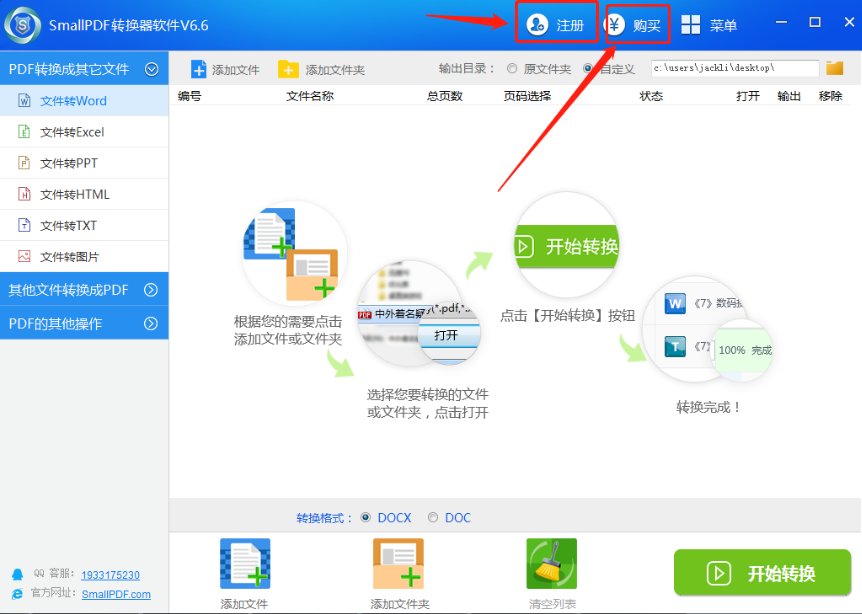
点击软件界面上方的“购买”按钮>在购买界面中,填写好个人信息,并选择付款方式>3分钟内将软件注册码发送给用户,注册成功
收到注册码后点击注册按钮>在弹出的软件注册窗口中,填写注册码>点击“注册”按钮,即可成功激活迅宜pdf软件
在购买下载过程中遇到问题,可以随时联系我们。
延伸阅读:怎么合并PDF文件?